

|
本站电脑知识提供应用软件知识,计算机网络软件知识,计算机系统工具知识,电脑配置知识,电脑故障排除和电脑常识大全,帮助您更好的学习电脑!不为别的,只因有共同的爱好,为软件和互联网发展出一分力! 万兴喵影是一款功能强大的视频剪辑软件,那么在使用的过程中,若想在时间轴上插入新轨道,该怎么操作呢?接下来小编就和大家分享一下万兴喵影时间轴插入新轨道的方法哦,有需要的朋友可以来学习一下哦。 1.首先,我们打开万兴喵影软件界面,点击左上角的素材菜单,导入需要编辑的视频文件,并依次拖入下方的时间轴轨道中 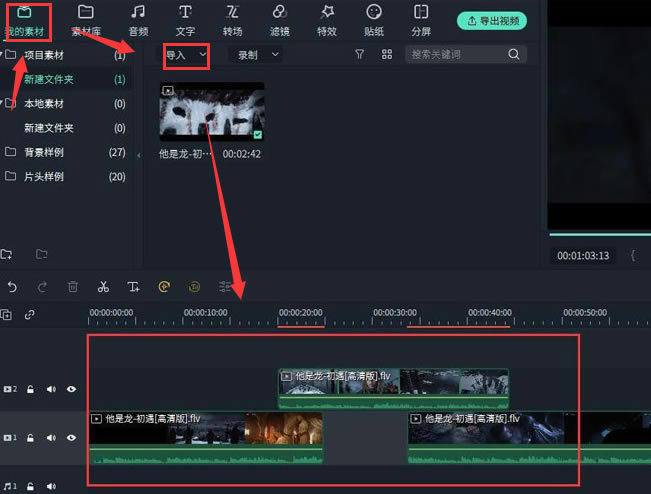
2.然后,在时间轴的轨道面板左侧,找到并点击打开轨道管理器按钮 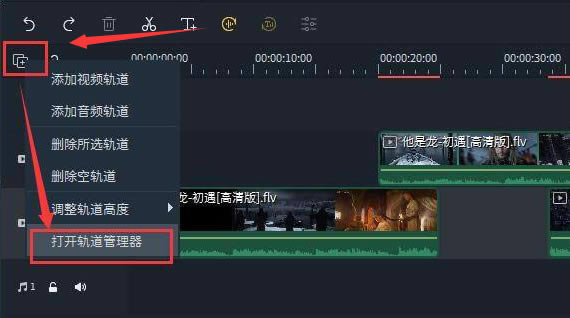
3.接着,在轨道2下方位置添加一个新的视频轨道,点击确认保存 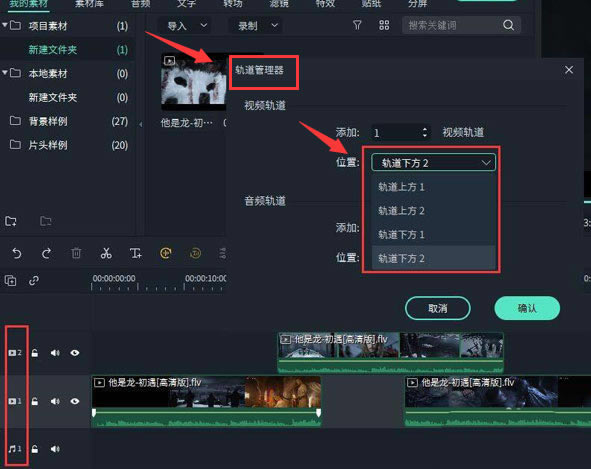
4.最后,鼠标点击选中轨道1中的后半段视频,将视频拖到插入的新轨道中就可以了 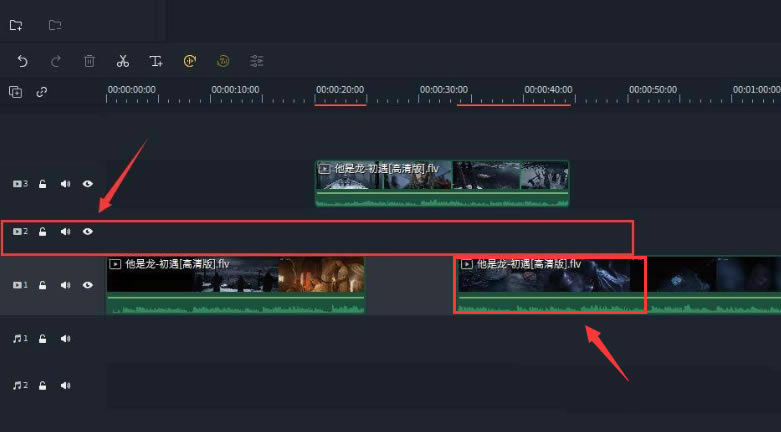
万兴喵影时间轴插入新轨道教程小编就分享到这里了,希望可以帮助大家更好的使用万兴喵影这款软件哦。 学习教程快速掌握从入门到精通的电脑知识 |
温馨提示:喜欢本站的话,请收藏一下本站!